בין אם עיכוב הקלט נמוך או לא, זה משפיע מאוד על ההנאה שלך ב- VALORANT, משחק מבוסס מטרה. אבל החדשות הטובות הן שאתה יכול להפחית את עיכוב הקלט על ידי שינוי מספר הגדרות.
נסה את התיקונים הבאים:
יתכן שלא תצטרך לנסות את כולם; פשוט עשה את דרכך ברשימה עד שתמצא את זה שעובד.
- התקן את כל עדכוני Windows
- מחק קבצים זמניים
- השבת את מצב המשחק של Windows 10
- עדכן את מנהלי ההתקן שלך
- השבת אופטימיזציות במסך מלא
- הגדר עדיפות גבוהה
- מטב את הגדרות המשחק
1. התקן את כל עדכוני Windows
לפני שתקפוץ לאופטימיזציות מחוספסות, חשוב מאוד לוודא שאתה מריץ את הגרסה האחרונה של חלונות 10. זה מהיר, בחינם וקל להורדה והתקנה. הגרסה האחרונה של Windows 10 כוללת אופטימיזציות חדשות בלעדיות רבות עבור רוב המשחקים.
כדי לבדוק באיזו גרסת Windows אתה משתמש:
1) בתיבת החיפוש, הקלד וינבר . ואז לחץ על פקודת וינבר מהתוצאות.
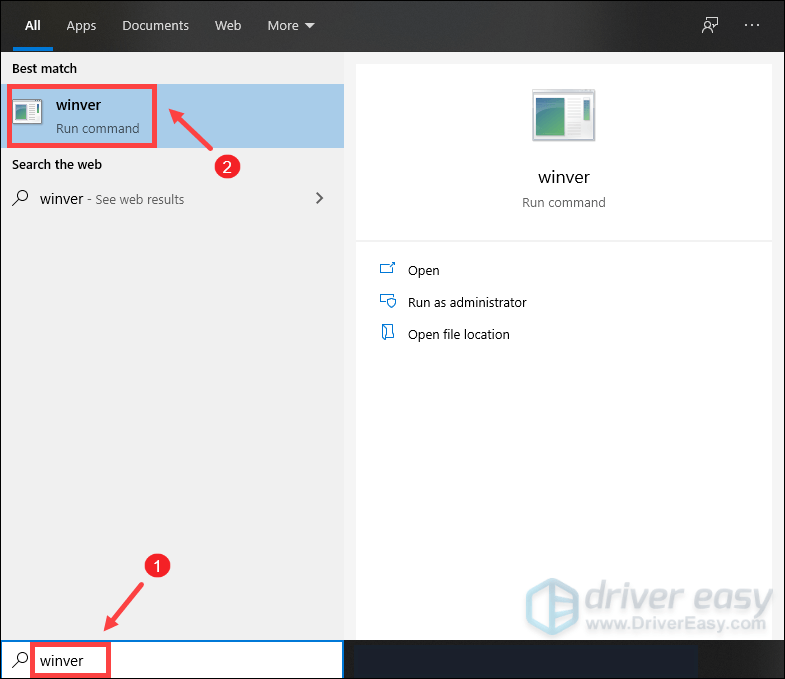
2) עכשיו אתה יכול לדעת איזו גרסה של Windows פועלת. גירסה 20H2 של Windows 10 יצאה, אז אם אתה מריץ את הגרסה האחרונה, בצע את ההוראות שלהלן להתקנת עדכוני Windows.
להתקנת עדכוני Windows:
1) בתיבת החיפוש, הקלד בדוק עדכונים . נְקִישָׁה בדוק עדכונים מהתוצאות.
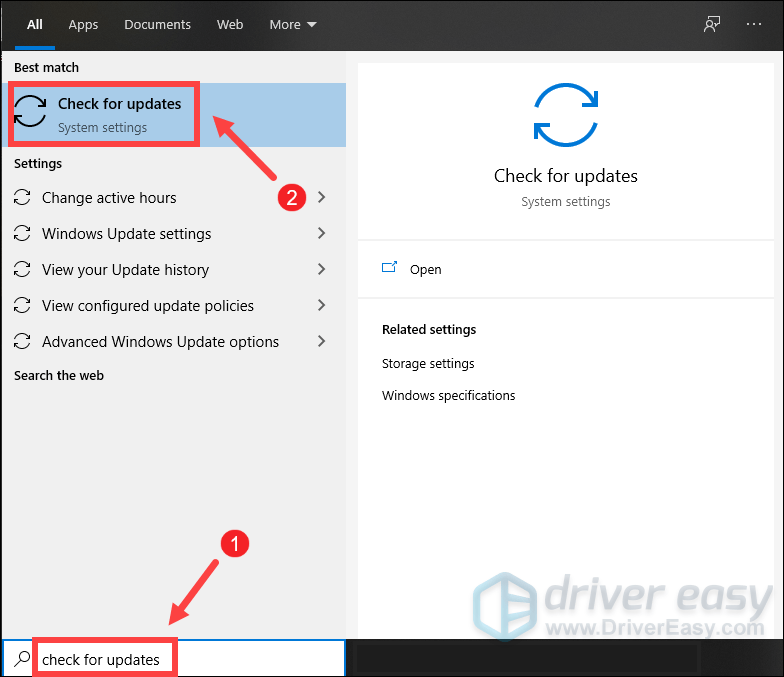
2) לחץ על בדוק עדכונים הכרטיסייה. אם יש עדכונים זמינים, זה יתחיל להוריד ולהתקין אותם באופן אוטומטי. כל שעליך לעשות הוא לחכות להשלמתו ויש לבקש ממך להפעיל מחדש את המחשב.

אם זה לא עזר לך לתקן את בעיית השהיית הקלט, אל תדאג. ישנם תיקונים אחרים שתוכלו לנסות.
2. מחק קבצים זמניים
כפי שהשם מרמז, קבצים זמניים הם מסוג הקבצים השומרים נתונים זמניים שנוצרים על ידי Windows עצמה או התוכניות. אבל הם תופסים שטח פנוי בכונן הקשיח שהופך אותו למגיב פחות. כדי להפחית את השהיית הקלט, אתה אמור למחוק את הקבצים האלה וזה לא יגרום לבעיות.
כך תוכל למחוק קבצים זמניים:
1) במקלדת, לחץ על מפתח הלוגו של Windows ו ר במקביל להפעלת תיבת ההפעלה.
2) סוג % temp% ואז לחץ להיכנס במקלדת שלך.
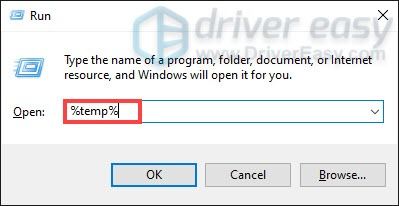
3) מחק את כל הקבצים ב- טמפ ' תיקיה. (ללחוץ Ctrl ו ל במקביל לבחירת כל הקבצים. לאחר מכן לחץ באמצעות לחצן העכבר הימני ובחר לִמְחוֹק .)
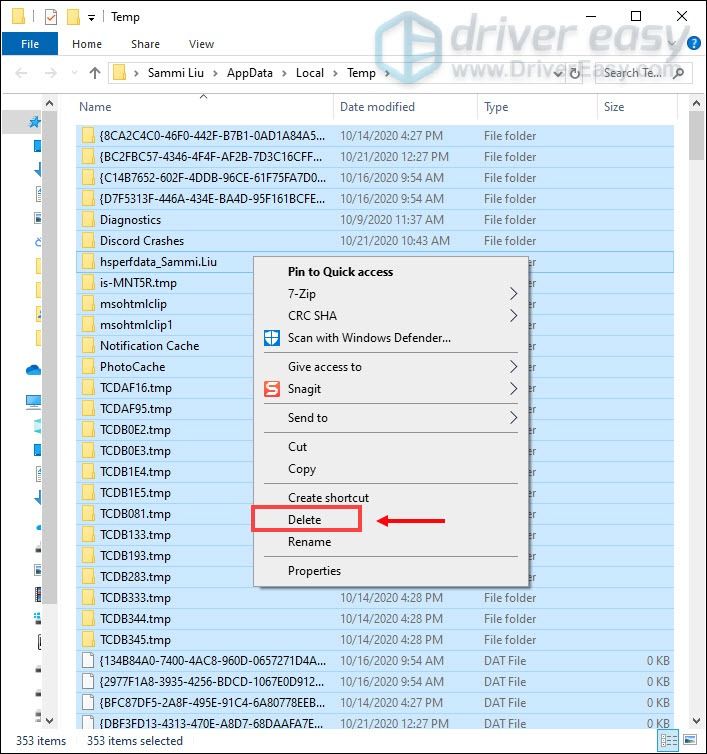
4) אם צץ חלון האומר זאת לא ניתן להשלים את הפעולה , פשוט סמן את התיבה עשה זאת עבור כל הפריטים הנוכחיים ולחץ לדלג .
5) עכשיו לך אל שלך סל מיחזור משולחן העבודה שלך. לחץ עליו לחיצה ימנית ובחר סל מחזור ריק .
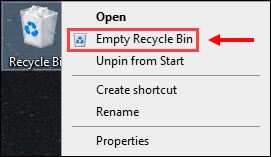
6) לחץ כן .
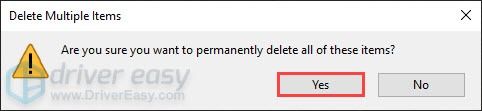
לאחר מחיקת קבצי הטמפ ', הפעל את VALORANT ובדוק אם באפשרותך לערוך מהר יותר.
3. השבת את מצב המשחק של Windows 10
מצב משחק הוא תכונה ב- Windows 10 המתמקדת במשאבי המערכת במשחקים כאשר הם מופעלים. זה היה אמור להפוך את המשחק לחוויה הרבה יותר טובה, אבל נראה שההפך הוא הנכון. העובדה היא שהיא מתפשרת על עיכוב הקלט. כדי להפחית את השהיית הקלט, עליך להשבית את מצב המשחק.
כך תעשה זאת:
1) במקלדת, לחץ על מפתח הלוגו של Windows ו אני כדי לפתוח את ההגדרות.
2) לחץ משחקים .
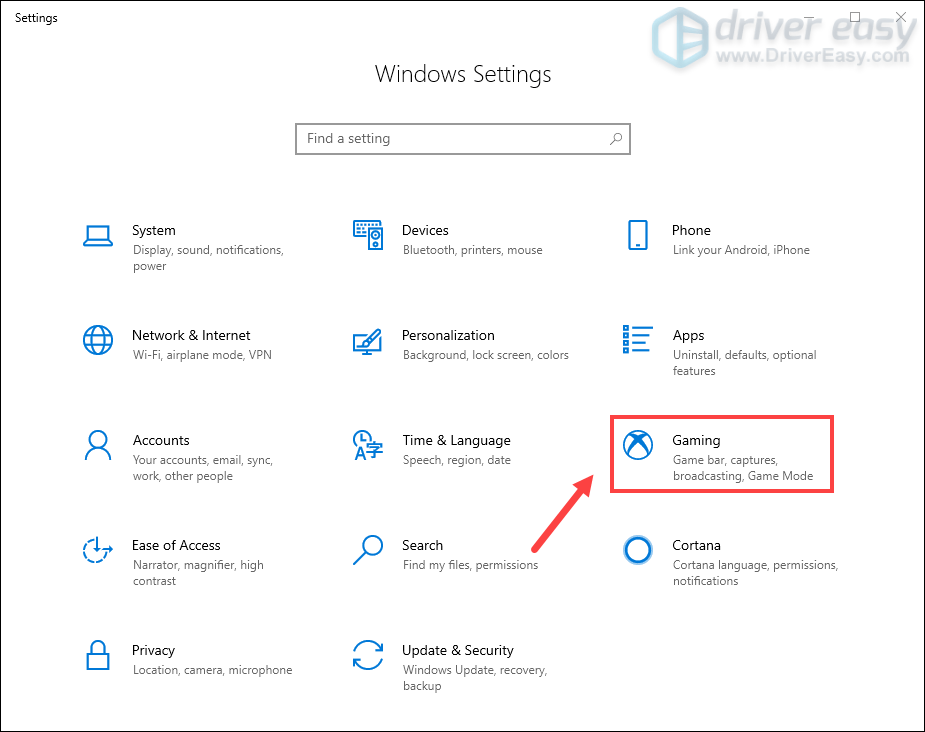
3) מהחלונית השמאלית בחר מצב משחק . ואז התחל מצב משחק .
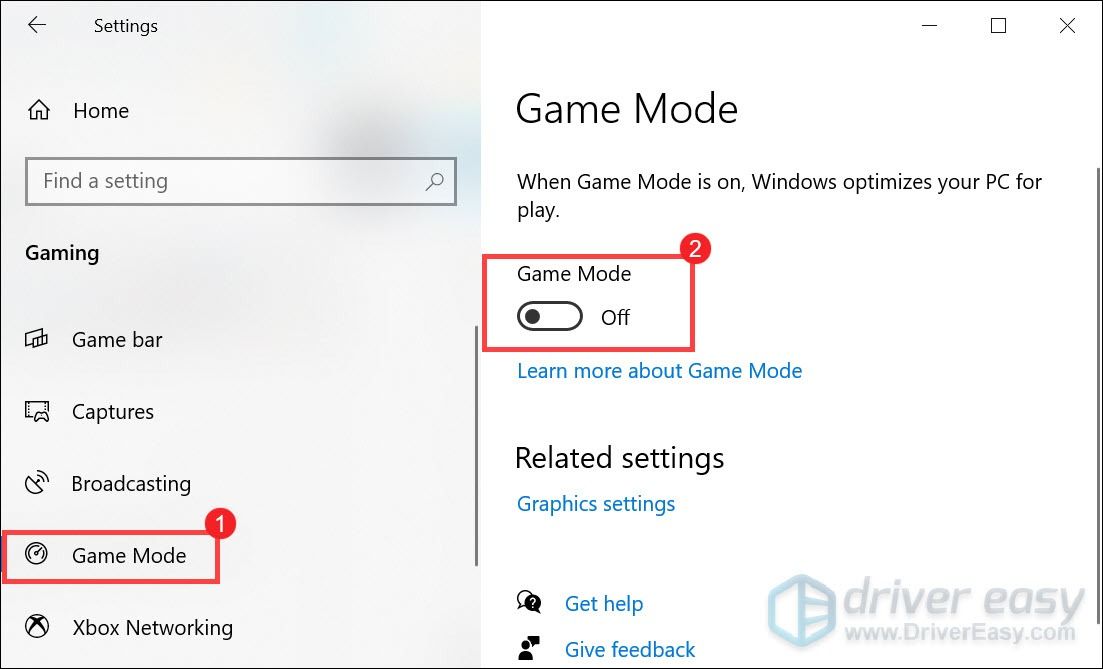
לאחר שתעשה זאת, הפעל את VALORANT ובדוק אם הוא מגיב יותר. אם עיכוב הקלט שלך עדיין כה גבוה, נסה את התיקון הבא למטה.
4. עדכן את מנהלי ההתקן שלך
מנהלי ההתקנים שלך, מנהלי העכבר, המקלדת והגרפיקה במיוחד, יכולים להשפיע מאוד על המשחק שלך. כדי לגרום לשליטה שלך להרגיש יותר תגובה, עליך לבדוק אם קיימים עדכוני מנהלי התקנים.
כדי לעדכן את מנהלי ההתקנים שלך, תוכל לעבור אל מנהל ההתקנים כדי לבדוק אם קיימים עדכונים בזה אחר זה. אך שים לב ש- Windows לא תמיד יכול לספק לך את גרסאות מנהל ההתקן העדכניות ביותר. אז עדיין תצטרך להיכנס לאתר היצרנים להוריד ולהתקין את מנהלי ההתקנים העדכניים ביותר המתאימים למערכת שלך אם אתה נתקל בבעיות בעתיד.
אוֹ
אם אין לך זמן, סבלנות או מיומנויות מחשב לעדכן מנהלי התקנים באופן ידני, תוכל לעשות זאת באופן אוטומטי באמצעות נהג קל .
Driver Easy יזהה אוטומטית את המערכת שלך וימצא את מנהלי ההתקנים הנכונים עבורה. אינך צריך לדעת בדיוק איזו מערכת פועל המחשב שלך או להסתכן בהורדה והתקנה של מנהל ההתקן הלא נכון.
כך תעדכן מנהלי התקנים עם Driver Easy:
1) הורד והתקן את Driver Easy.
2) הפעל את Driver Easy ולחץ על לסרוק עכשיו לַחְצָן. Driver Easy יסרוק את המחשב שלך ו לזהות מנהלי התקנים כלשהם . (משחקי וידאו הם עתירי גרפיקה. לכן עדכון מנהלי ההתקן הגרפיים שלך יכול לשפר משמעותית את ביצועי המשחק של המחשב שלך.)
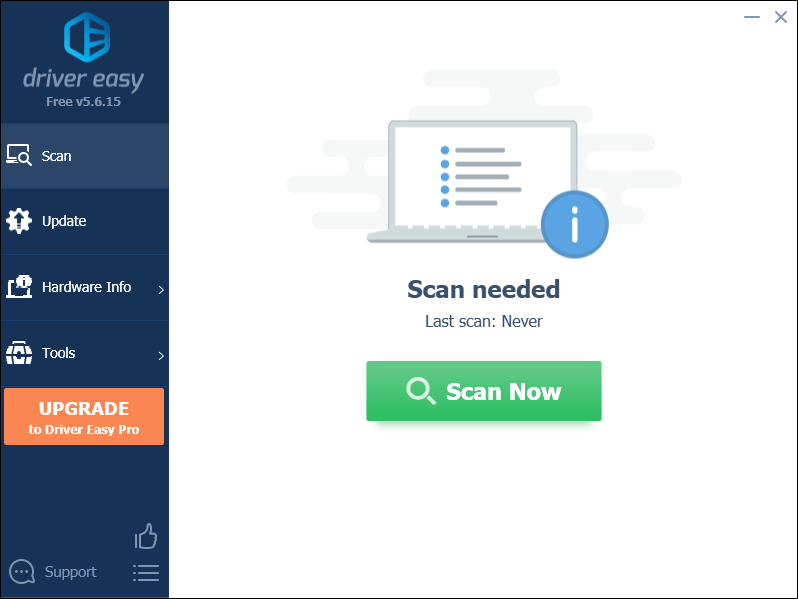
3) לחץ על עדכון כפתור ליד מנהל ההתקן המסומן כדי להוריד באופן אוטומטי את הגרסה הנכונה של מנהל ההתקן, ואז תוכל להתקין אותו ידנית (אתה יכול לעשות זאת עם הגרסה החינמית).
או לחץ עדכן הכל להורדה והתקנה אוטומטית של הגרסה הנכונה של את כל מנהלי ההתקנים החסרים או שאינם מעודכנים במערכת שלך. (זה דורש את גרסת Pro שמגיע עם תמיכה מלאה ו כסף בחזרה למשך 30 יום להבטיח. תתבקש לשדרג כשתלחץ על עדכן הכל.)
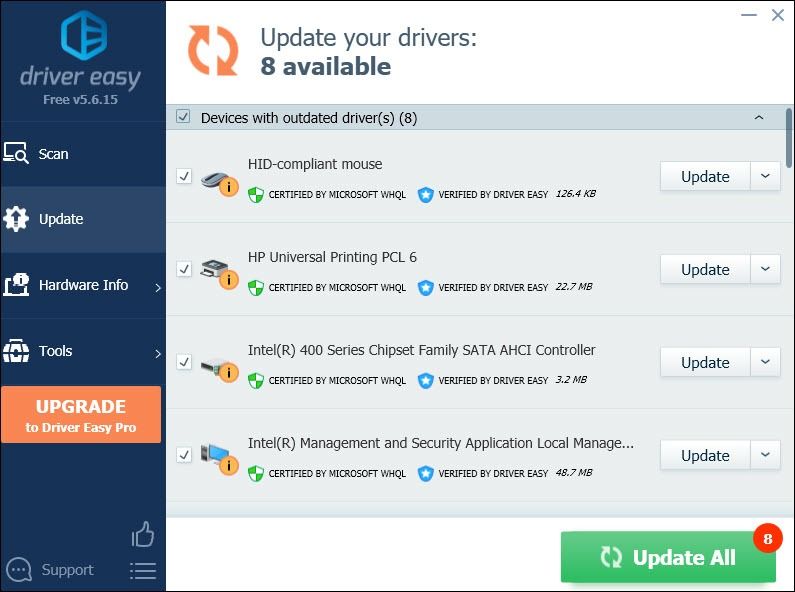 גרסת ה- Pro של Driver Easy מגיע עם תמיכה טכנית מלאה. אם אתה זקוק לעזרה, אנא צור קשר צוות התמיכה של דרייבר איזי בְּ- support@letmeknow.ch .
גרסת ה- Pro של Driver Easy מגיע עם תמיכה טכנית מלאה. אם אתה זקוק לעזרה, אנא צור קשר צוות התמיכה של דרייבר איזי בְּ- support@letmeknow.ch . לאחר עדכון מנהלי ההתקן שלך, הפעל מחדש את המחשב והפעל את VALORANT כדי לבדוק אם עיכוב הקלט צומצם. אם עיכוב הקלט עדיין כה גבוה, נסה את התיקון הבא למטה.
5. השבת אופטימיזציות במסך מלא
אופטימיזציה למסך מלא היא תכונה שנועדה לשפר את ביצועי המחשבים שלך במהלך הפעלות משחק. אך ישנם משחקים מסוימים המושפעים במיוחד מבעיות FPS נמוכות ופיגור קלט כאשר שחקנים מאפשרים אופטימיזציה למסך מלא. כדי לפתור את הבעיה, עליך להשבית אופטימיזציות במסך מלא:
1) במקלדת, לחץ על מקש לוגו של Windows + R במקביל להפעלת תיבת ההפעלה.
2) פתח C: / Riot Games / VALORANT / live / ShooterGame / Binaries / Win64 .

3) בחר את תְאִימוּת הכרטיסייה. בדוק את הקופסא השבת אופטימיזציות במסך מלא . ואז לחץ החל> אישור .

לאחר החלת השינויים, הפעל את VALORANT והיית אמור להיות מסוגל לראות הבדל ניכר. אם זה עדיין כל כך לאגי, נסה את התיקון הבא למטה.
6. הגדר עדיפות גבוהה
למרות שהמחשב שלך מסוגל להתמודד עם VALORANT, עליך להגדיר את עדיפות המשחק גבוהה אם אתה רוצה שהמשחק שלך יהיה יותר תגובה.
כך תעשה זאת:
1) ודא שפתחת את VALORANT.
2) במקלדת, לחץ על מקש לוגו של Windows + R במקביל להפעלת תיבת ההפעלה. ואז הקלד taskmgr .

3) בחר את פרטים הכרטיסייה. לְאַתֵר חיל . לחץ לחיצה ימנית עליו ובחר הגדר עדיפות> גבוהה .

עכשיו הפעל VALORANT ובדוק אם עיכוב הקלט שלך מופחת.
7. אופטימיזציה של הגדרות המשחק
לפעמים, הגדרות כברירת מחדל עשויות שלא להעניק לך את התוצאות הטובות ביותר. במקום זאת, תוכלו לבצע אופטימיזציה שלהם כדי לקבל את חווית המשחק הטובה ביותר.
להלן ההגדרות המומלצות:
1) פתח את VALORANT. לחץ על שתי השורות הממוקמות בפינה השמאלית העליונה של המסך. ואז בחר הגדרות .
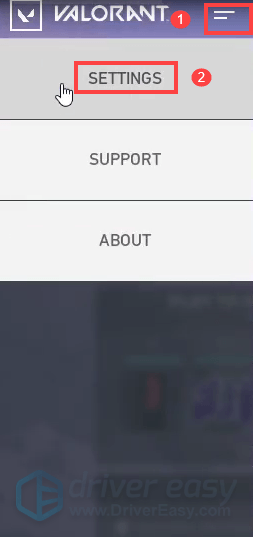
2) תחת ה- וִידֵאוֹ בחר בכפתור כללי כרטיסיית משנה. ואז קבע מסך מלא בשביל ה מצב תצוגה .
3) בחר את איכות גרפית כרטיסיית משנה. הגדר את ההגדרות המומלצות האלה עבור VALORANT:
איכות חומר: מד
איכות מרקם: מד
איכות פרט: Med
איכות ממשק המשתמש: מד
VSync: כבוי
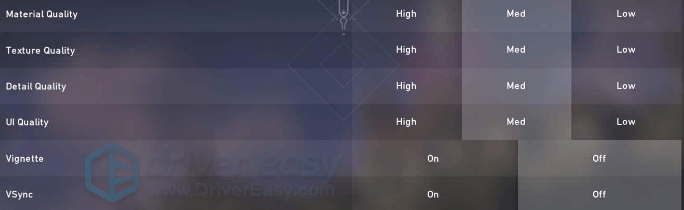
ברגע ששמרת את השינויים, הפעל את VALORANT ואתה אמור להיות מסוגל להשיג חביון קלט נמוך.
אני מקווה שהפוסט הזה יכול לתת לך שיפור משמעותי במשחק. אם יש לך רעיונות או שאלות, אל תהסס להשאיר לנו תגובה למטה.



![[נפתר] Cyberpunk 2077 קורס במחשב](https://letmeknow.ch/img/other/23/cyberpunk-2077-sturzt-ab-auf-pc.png)


![[FIXED] התרסקות זום ב- Windows 10 - 2021 טיפים](https://letmeknow.ch/img/program-issues/16/zoom-crashing-windows-10-2021-tips.jpg)